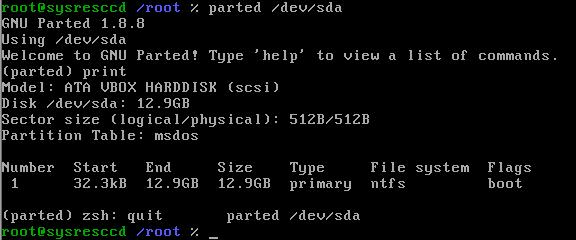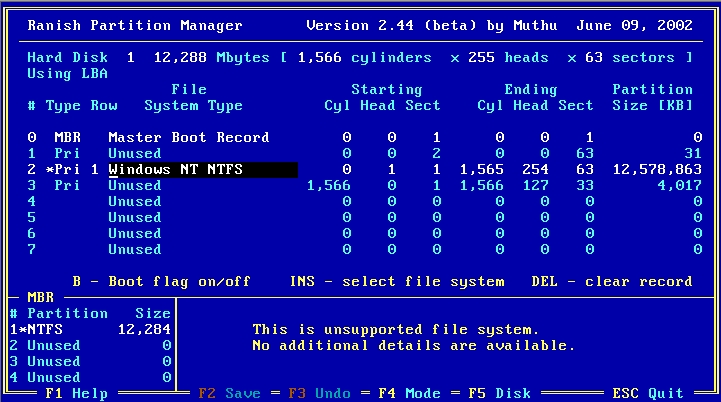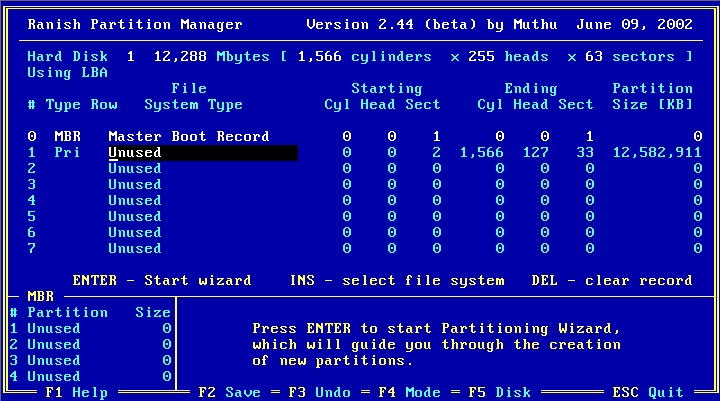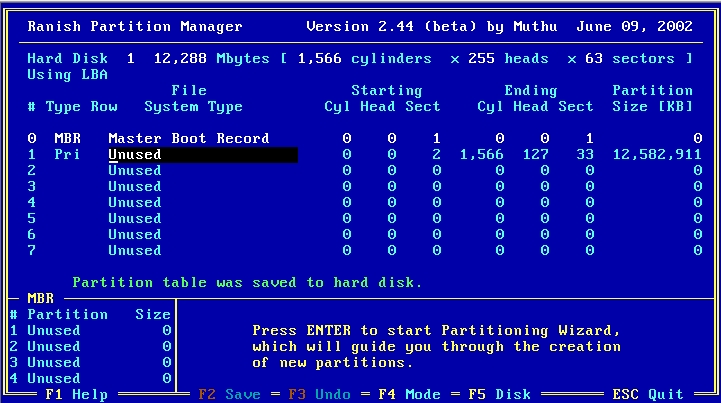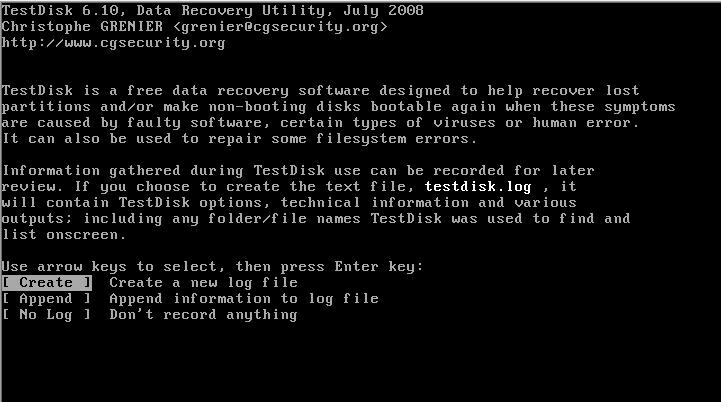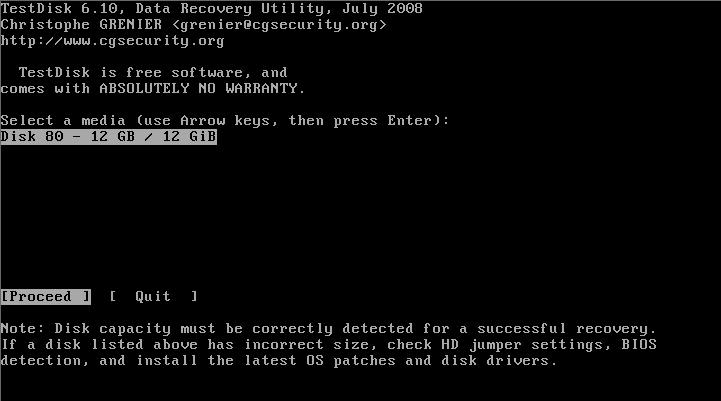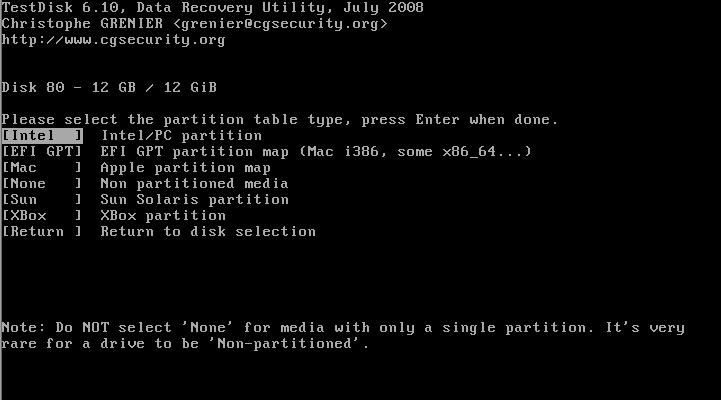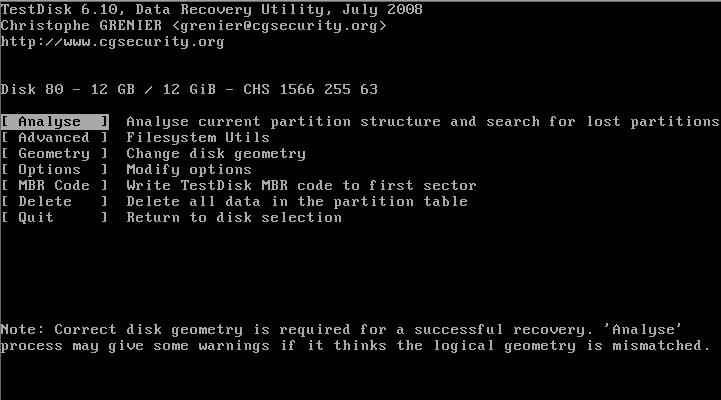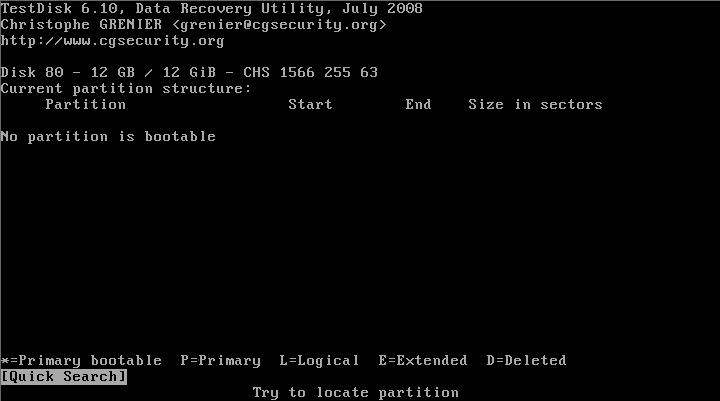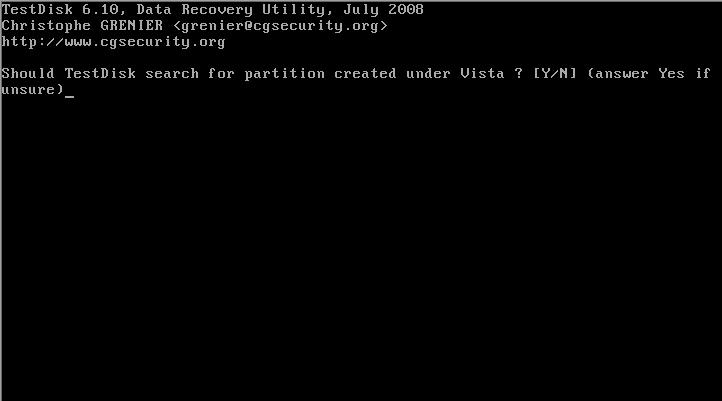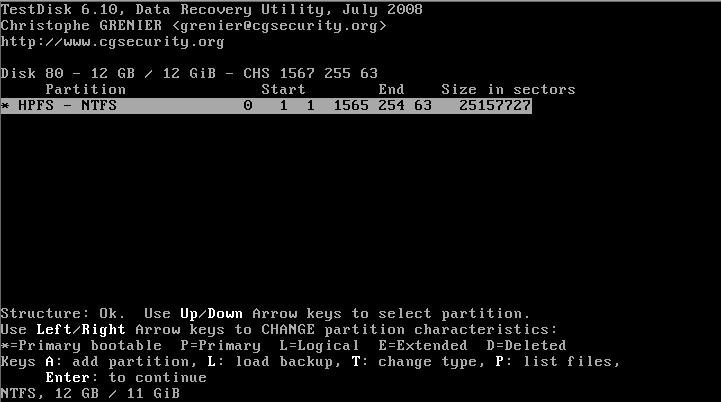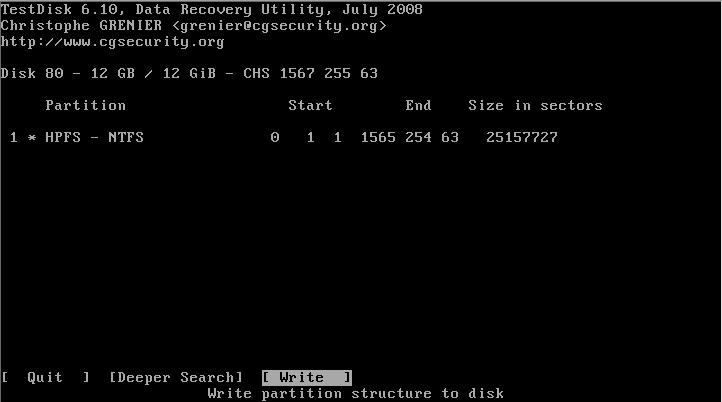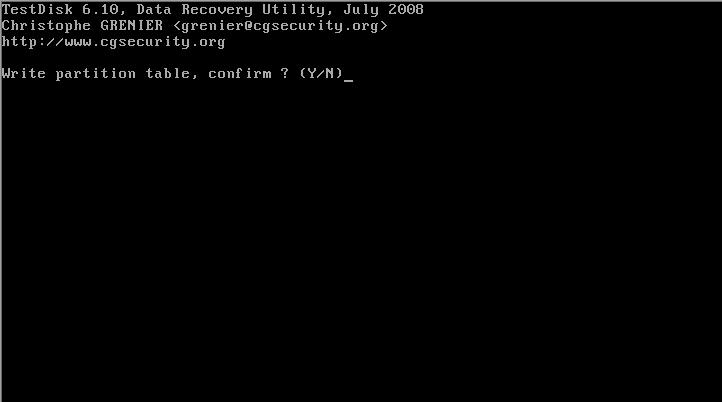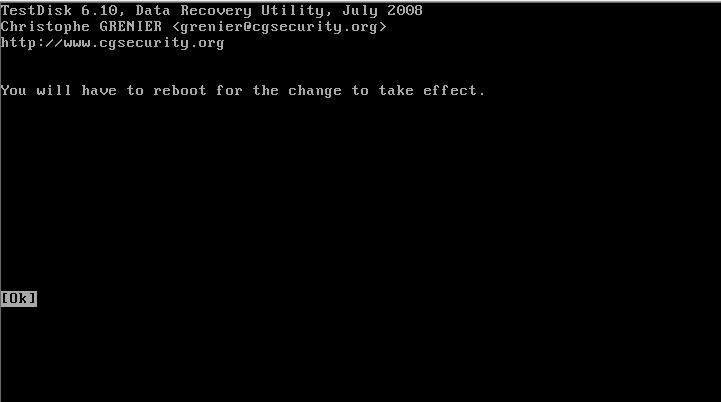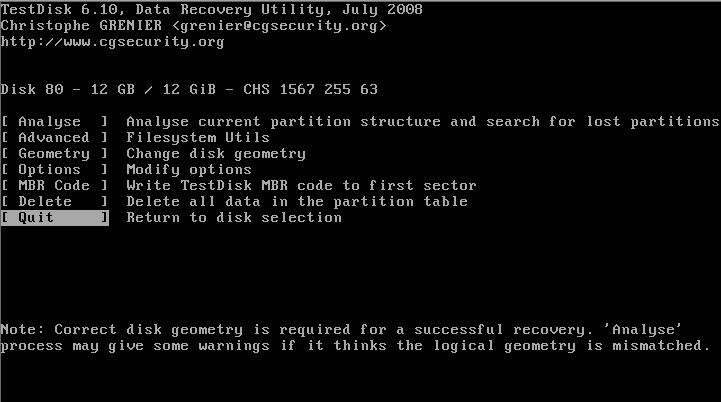Diferencia entre revisiones de «Recuperar Particións»
(Sin diferencias)
|
Revisión actual del 17:58 25 mar 2020
Recuperar Particións
É posible que por distintas causas se perda a información da táboa de particións dun disco duro. Pero non todo está perdido, a información posiblemente poida ser recuperada.
Neste caso vaise simular un exemplo no que se perdeu a información da táboa de particións dun disco. Para iso, borrarase a partición dun disco e posteriormente mostrarase como recuperala.
Para ver a táboa de particións dun disco duro pode utilizarse calquera programa de particionamento, como por exemplo parted e ranish partition manager:
- Táboa de particións vista dende o programa de particionamento Parted.
- Táboa de particións vista dende o programa de particionamento Ranish Partition Manager:
Seguindo traballando co Ranish Partition Manager, selecciónase a partición existente e púlsase a tecla Supr (Del).
A continuación hai que pulsar a tecla F2 (Save) para gardar os cambios no MBR e pulsar a tecla Esc para saír do programa.
Unha vez eliminada a partición, mostraranse a continuación os pasos necesarios para recuperar unha partición borrada.
Recuperar unha partición utilizando testdisk
Neste caso, para recuperar a partición utilizarase o programa testdisk.
Unha vez iniciado este programa, seleccionarase a opción Create para gardar un arquivo de rexistro:
A continuación hai que seleccionar o disco duro co cal se quere traballar. Neste caso só hai un. Pulsar na opción Proceed para poder traballar co disco duro elixido.
Elixir o tipo de táboa de particións coa que se quere traballar para intentar recuperar particións. Usualmente soe ser a primeira opción: Intel.
Agora hai que seleccionar Analyse para comezar a análise da estrutura das particións presentes e a procura de particións perdidas existentes:
En principio non hai ningunha partición na táboa de particións, co cal hai que pulsar en Quick Search para facer unha análise non profunda de procura de particións na táboa de particións.
Ante a cuestión de se se queren procurar particións creadas baixo Vista responder que Si, co cal hai que pulsar a tecla Y
Na análise, Quick Search atopa unha partición -e como se pode comprobar, vén sendo a partición que previamente se borrou con Ranish Partition Manager-, co cal hai que pulsar en Enter para continuar:
Seleccionar Write para gardar no disco duro a estrutura da táboa de particións atopada:
Confirmar que se quere escribir no disco duro pulsando a tecla Y
Sae un aviso dicindo que debemos reiniciar para que os cambios efectuados teñan efecto. Ler o aviso e pulsar Enter para continuar:
Seleccionar Quit para saír do Testdisk e reiniciar para que teñan lugar os cambios realizados:
Unha vez feitos todos estes pasos, a partición previamente borrada foi recuperada. Pódese comprobar voltando a facer os primeiros pasos deste apartado (ver a táboa de particionamento con diversos programas de particionamento).
--ricardofc 14 nov 2008